¿Los iconos del escritorio de su computadora se cargan muy lentamente? Si es así, se enfrentará al problema de un tiempo de arranque más prolongado en su computadora. Puede resolver este problema simplemente siguiendo estas sencillas soluciones en su computadora.
Fix-1 Eliminar Iconcache de la carpeta local-
Iconcache es el caché que contiene información temporal del caché, eliminarlo resolverá este problema.
1. prensa Tecla de Windows + R almorzar Correr ventana.
2. Para acceder a la carpeta temporal, debe escribir "%temperatura%"Y luego presione Ingresar.

3. En el Temperatura carpeta, haga clic en "Local”En la barra de direcciones para volver a la carpeta designada.

4. En el Local carpeta, en la barra de menú, haga clic en "Vista“.
5. Luego, haga clic en "Opciones“.
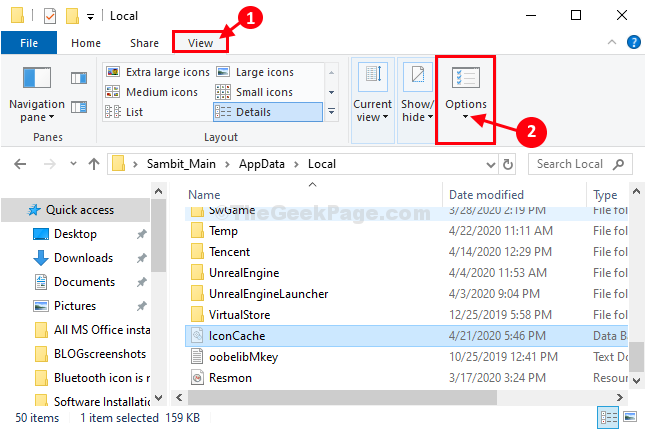
6. Ahora, vaya al "Vista" pestaña.
7. Ahora, cheque la opción "Mostrar archivos, carpetas y unidades ocultos“.

8. Ahora, haga clic en "Solicitar" y OK”Para salvarlo.

Verá las carpetas / archivos ocultos en su computadora.
9. Ahora, desplácese hacia abajo y busque el "Iconcache" expediente.
10. Botón derecho del ratón sobre el "Iconcache"Archivo y luego haga clic en"Borrar”Para eliminarlo de su computadora.

Cerca Explorador de archivos ventana.
Reanudar su PC para que los cambios surtan efecto.
Después de reiniciar, verifique el tiempo de carga de los íconos en su escritorio.
Fix-2 Elimina todos los archivos de iconcache de Appdata-
1. Prensado Tecla de Windows + R aparecerá el Correr Terminal.
2. Pegar este comando de ejecución y luego haga clic en "OK“.
datos de aplicación

3. En el Datos de aplicación carpeta, haga doble clic sobre el "Local”Carpeta para acceder a ella.
Local> Microsoft> Windows> Explorador
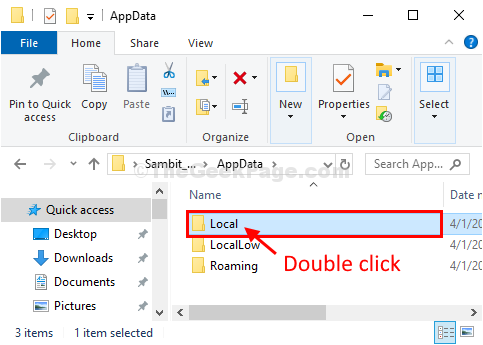
4. Ahora en Explorador carpeta, seleccione todos los archivos (iconcache / thumbcache) y luego presione el botón "Borrar‘Tecla de su teclado para vaciar la carpeta.
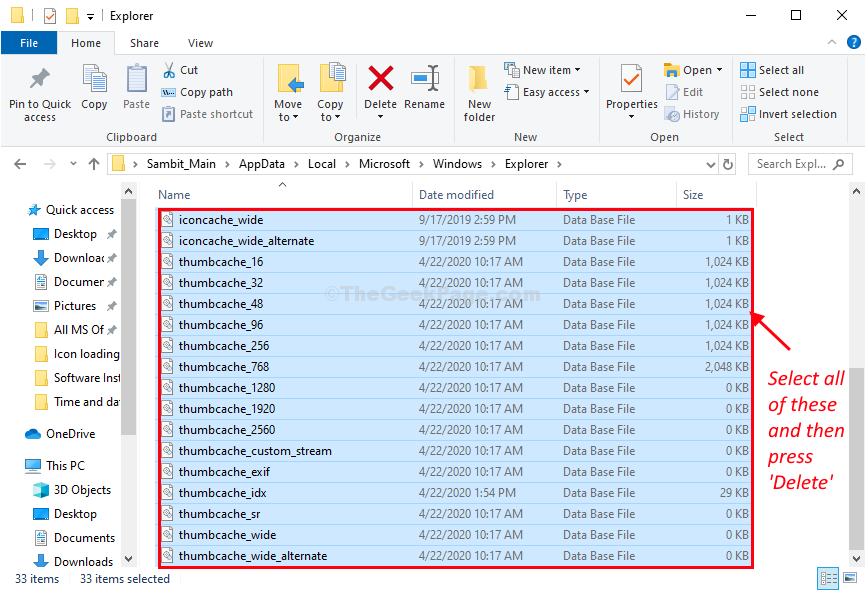
Cerca Explorador de archivos ventana.
Necesitaras Reanudar tu computadora.
Después de reiniciar, verifique el tiempo de carga de los íconos en su escritorio.
Fix-3 Agregue un valor de cadena en el Editor del registro-
1. Haga clic en el cuadro de búsqueda en la esquina inferior izquierda para el "regedit”En el cuadro de búsqueda.
2. Luego, haga clic en "Editor de registro“.

El editor del registro se abrirá la ventana.
NOTA–
El proceso preliminar antes de buscar la solución real implica la creación de una copia de seguridad del Editor de registro. Para hacerlo, después de haber abierto el Editor del registro, no haga clic en el "Archivo"En la barra de menú y luego haga clic en"Exportar“.

No te olvides de ahorrar la copia de seguridad en un lugar seguro.
3. Ahora, expanda los encabezados en el lado izquierdo de esta manera:
Computadora \ HKEY_LOCAL_MACHINE \ SOFTWARE \ Microsoft \ Windows \ CurrentVersion \ Explorer
4. Ahora, botón derecho del ratónen "Explorador"Y luego haga clic secuencialmente en"Nuevo>"Y luego en"Valor de cadena“.
5. Nombra la nueva cadena como "Máximo de iconos en caché“.
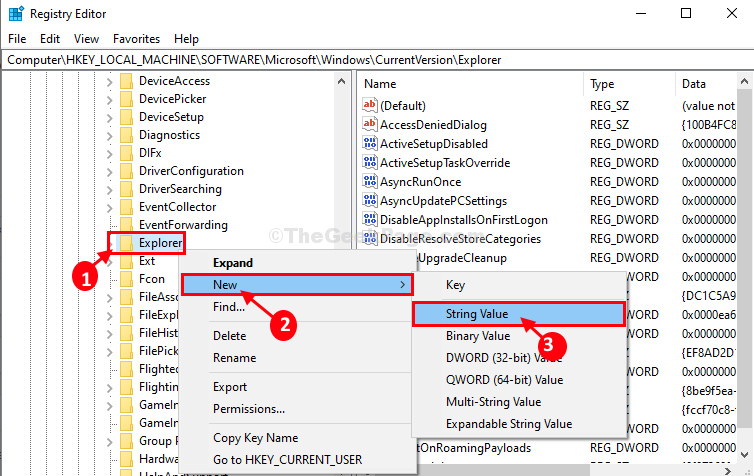
6. Ahora, en el lado derecho del Editor de registro ventana, haga doble clic en "MaxIconos en caché“.
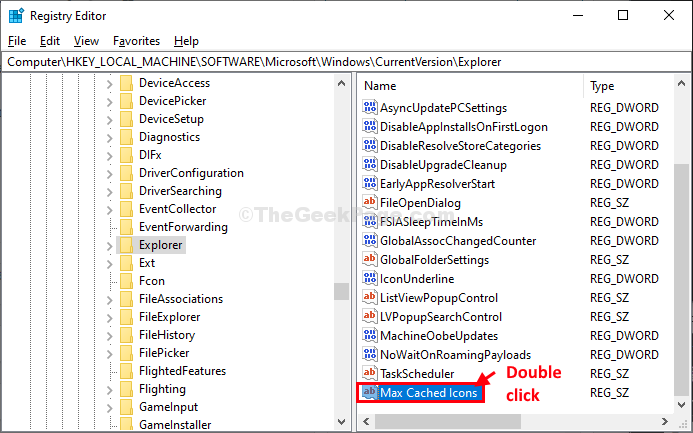
7. En el Editar cadena ventana, poner "4096" en el 'Datos de valor:' opción.
8. Haga clic en "OK”Para guardar los cambios en su computadora.
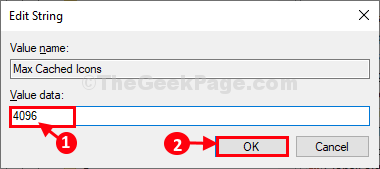
Cierra el Editor de registro ventana y luego reiniciar su computadora para guardar los cambios en su computadora.
Después de reiniciar su problema se resolverá.


